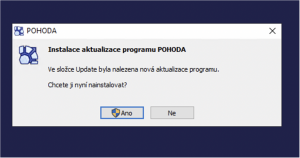Používání Docspointu
Nad náhledem každého dokladu je funkční lišta s různými ikonami včetně ikony "tiskárny" sloužící pro tisk dokumentů a také ikony "šipky dolů" umožňující doklad stáhnout.
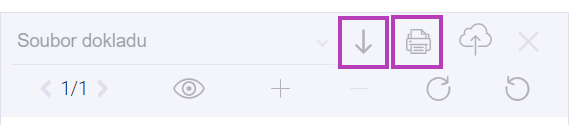
Ano, ke každému dokladu je možné přihrávat přílohy. Vytváří se tak "online složka", kde jsou všechny související dokumenty elektronicky archivovány. Nahrávání příloh se provádí přes ikonu "obláčku se šipkou nahoru" ve funkční liště nad náhledem dokladu.
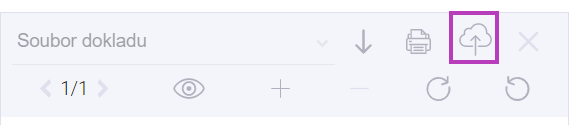
Ano, aplikace Docspoint formát ISDOC plně podporuje. Pokud v sobě účetní doklad vkládaný do aplikace Docspoint obsahuje přílohu ve formátu ISDOC nebo máte ISDOC jako samostatný soubor, při nahrání takového dokladu se všechna metadata ihned vytěží z ISDOC souboru a naplní do odpovídajících políček v Docspointu. (Podmínkou je, aby se název PDF dokladu a název ISDOC souboru shodovaly, např. Faktura0001.PDF a Faktura0001.isdoc).
Zasílání dokladů včetně ISDOC souborů funguje i přes e-mail. Z pohledu zpracování dokladu Docspointem není ve způsobu zaslání dokladu žádný rozdíl. Doklad ve formátu ISDOC zaslaný přes e-mail tak bude vytěžen úplně stejně, jako kdybyste jej do Docspointu nahráli „ručně“ sami.
Pro automatizované vytěžování dokladů je používán externí nástroj Rossum, který je do Docspointu integrován. Při vytěžování se využívají principy strojového učení, kdy se nástroj Rossum snaží prohledat celý dokument a najít v něm požadované informace.
Pokud chce uživatel vytěžit vybraný doklad, označí jej v seznamu dokladů a stiskne tlačítko "Vytěžit". Tlačítko se nachází pod seznamem dokladu nebo také v pravém horním rohu v režimu editace vybraného dokladu.
Po odeslání dokladu na vytěžení je tento stav signalizován v seznamu dokladů "ozubeným kolečkem". Proces vytěžování trvá v průměru 2 minuty a během této doby je doklad uzamčen pro úpravy. Po dokončení vytěžování se zjištěné informace naplní do konkrétních polí v detailech dokladu.

Systém Docspoint rozlišuje celkem 6 uživatelských rolí:
- Základní uživatel (povinná role) - zaměstnanec firmy / klient, který nahrává doklady. Základní uživatel vždy vidí v systému pouze doklady, které sám nahrál či poslal přes email nebo mobilní aplikaci.
- Asistentka (volitelná role) - osoba, která může doplňovat / vytěžovat informace o dokladech a následně posílat do dalšího stavu podle nastaveného workflow (ke schválení, zaúčtování apod.). Tato role je vhodná, pokud existuje větší množství uživatelů, kteří pořizují doklady, ale tito uživatelé nechtějí sami doklady v systému editovat.
- Schvalovatel (volitelná role) - pokud je požadavek na schvalování dokladů před jejich samotným zaúčtováním do účetního programu, je možné využít roli schvalovatele. Dokud schvalovatel (manažer) doklad neschválí, nelze doklad odeslat účetní. Schvalování je možné i více-úrovňové.
- Účetní (povinná role) - účetní uživatel, který doplní případné chybějící informace o dokladu, dokončuje zaúčtování a odesílá doklad do účetního programu (např. POHODA).
- Majitel (volitelná role) - základní uživatel s oprávněním přístupu k dokladům nahraným všemi základními uživateli (běžný základní uživatel vidí pouze ty doklady, které sám nahrál).
- Organizační admin (volitelná role) - speciální role umožňující pasivní (bez možnosti editace) náhled nad všemi doklady ve všech stavech pro danou klientskou společnost (firmu).
Zjistěte ID dokladu (naleznete jej jako druhý záznam odspodu v Historii záznamů práce s dokladem).
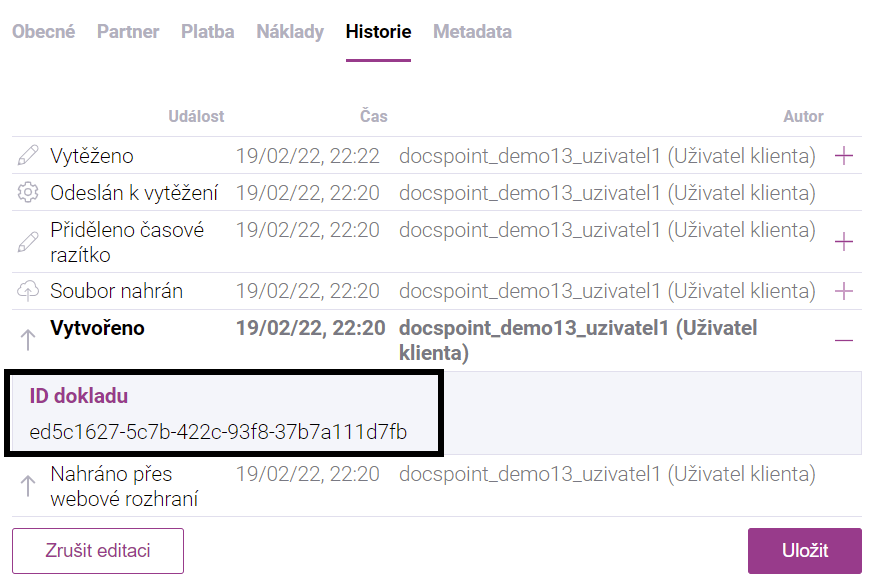
Toto ID spolu s popisem chyby případně i printscreenem pošlete na e-mail servis@docspoint.cz. Nezapomeňte také uvést, pod jakým uživatelem jste byli přihlášeni, když k problému došlo.
Ano, určitě. Ušetříte tím čas, protože nebudete muset e-mail s dokladem přijatý od vašich obchodních partnerů sami přeposílat do Docspointu.
Doklady může na přidělenou e-mailovou adresu zasílat kdokoliv. Podmínkou pro úspěšné zpracování emailu je pouze to, že příloha (samotný doklad) musí být ve formátu PDF.
V jednom e-mailu je možné zasílat i více PDF souborů. Každý PDF soubor uložený v příloze e-mailu bude zaveden jako samostatný doklad a uživatel jej najde ve složce Moje doklady.
E-mailové schránky jsou automaticky kontrolovány každých 5 minut.
Aktualizace systému Docspoint jsou prováděny automaticky a nové funkce se standardně zobrazí ihned po přihlášení uživatele.
Pokud by se tak nestalo, je třeba ve webovém prohlížeči smazat cache paměť a obnovit stránku pomocí kombinace kláves CTRL + SHIFT + R.
Využití na mobilu a mobilní aplikace
Pro standardní přístup k dokladům můžete použít běžný internetový prohlížeč ve vašem telefonu a přihlásit se klasickým způsobem pomocí svého přihlašovacího jména a hesla.
Pokud ale chcete s pomocí svého telefonu fotit a posílat doklady, doporučujeme použít naši nativní mobilní aplikaci "Docspoint", která je dostupná pro Android i iOS přes Google Play či App Store.
Posílání dokladů přes mobilní aplikaci funguje pouze pro základní uživatele. Jiné role - např. asistentka, schvalovatel nebo účetní nemohou zasílat doklady do Docspoint přes mobilní aplikaci.
Seznam dokladů v mobilní aplikaci zobrazuje pouze doklady, které daný uživatel zaslal přes mobilní aplikaci. Nefunguje tedy jako alternativa k plnohodnotnému archivu, který uživatel vidí ve webové aplikaci https://app.docspoint.cz. Mobilní aplikace slouží jako "vstupní bod", tedy pro nahrávání dokladů, nikoli pro plnohodnotnou práci se systémem Docspoint.
Nativní aplikaci Docspoint nabízíme pro oba dnes nejrozšířenější systémy - tedy Android a Apple iOS.
Zasílání dokladů přes email
Každému základnímu uživateli systému Docspoint je zřízena unikátní e-mailová schránka. Pokud na tento e-mail pošle doklady ve formátu PDF, budou automaticky importovány do systému Docspoint. Přidělenou e-mailovou adresu můžete sdělit i svým obchodním partnerům, kteří vám díky tomu mohou doklady posílat rovnou do Docspointu.
Prostřednictví předmětu zaslaného emailu je možné určit typ zasílaného dokladu. Pokud tedy do předmětu emailu uvedete některou z níže uvedených zkratek, tak Docspoint při nahrávání dokladu již tuto informaci automaticky předvyplní.
| Faktura přijatá | fpr |
| Faktura přijatá zálohová | fpz |
| Faktura vydaná | fvy |
| Faktura vydaná zálohová | fvz |
| Interní doklad | ido |
| Ostatní pohledávky | opo |
| Ostatní závazky | oza |
| Pokladna příjem | ppr |
| Pokladna výdej | pvy |
| Přijatý opravný daňový doklad | pod |
| Různé | rzn |
| Vydaný opravný daňový doklad | vod |
V jednom e-mailu je možné zaslat i více PDF souborů. Každý PDF soubor bude naimportován jako samostatný doklad.
Omezení počtu dokladů je dáno pouze maximální velikostí přílohy nastavené poskytovatelem e-mailového účtu odesílatele.
Importované doklady uživatel nalezne v sekci Moje doklady. Podle nastaveného workflow je následně možné doklady dále zpracovávat nebo například zaslat k automatizovanému vytěžení.
Účetní software
Aktuálně nabízíme plnou integraci s účetním systémem POHODA od firmy STORMWARE s.r.o.
Napojení na další účetní programy je v plánu.
Veškeré informace, které o dokladu zadáte / vytěžíte na straně Docspointu, se po importu do Pohody uloží do odpovídajících políček. Stejně jako byste doklad zadávali přímo v Pohodě, včetně např. číselníků jako středisko, činnost, zakázka, číselná řada, členění DPH, atd.
Je třeba aktivovat účtování v přechodném období i pro uživatele v Pohodě, který je využíván naším můstkem (aplikace Watchdocs) pro XML importy / exporty. Správný postup přepnutí na účtování v přechodném období je následující:
- Na serveru / lokálním PC, kde běží Pohoda, zastavit běh systémové služby Watchdocs (můstek pro přenos dokladů mezi Docspointem a Pohodou).
- V Pohodě se přihlásit pod dedikovaným účtem, který je používán naší aplikací Watchdocs. Následně aktivovat účtování v přechodném období.
- Znovu spustit systémovou službu Watchdocs.
Podrobnější návod se nachází v sekci "Nejčastější dotazy a návody -> Jak provést ukončení roku a přechod na nové účetní období v Pohodě a Docspointu?"
Pokud provedete změnu čísla dokladu či číselné řady v Pohodě (ale typ dokladu zůstane beze změny), systém Docspoint tuto změnu automaticky zaregistruje a aktualizuje na dokladu ve složce Archiv v Docspointu.
Pokud používáte Pohodu s MDB databázemi, po instalaci našeho můstku Watchdocs v Pohodě velmi pravděpodobně narazíte na chybovou hlášku:
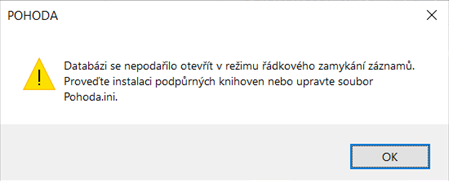
Přes velkou snahu odstranit tuto chybu zatím vývojový tým Pohody nebyl úspěšný. Kolegové ze Stormware nás ale ujistili, že tato „chyba“ nemá vliv na účetní data nebo funkčnost jednoho či druhého systému. Po kliknutí na „OK“ tak můžete bez obav pokračovat v práci.
Chybová hláška se nezobrazuje, pokud je můstek Watchdocs zastaven. V takovém případě však Docspoint nemá spojení s Pohodou a nefunguje import dokladů z Docspointu do Pohody.
Docspoint a jeho podpora
Dostupnost systému Docspoint a přístup k dokladům je garantován pro 99,99 % času v režimu 24/7 v rámci kalendářního roku.
Technická podpora je dostupná přes e-mail servis@docspoint.cz.
Reakce (potvrzení) na přijetí požadavku klienta je zasíláno nejpozději do 24 hodin od doručení požadavku. V případě existujícího problému je zahájeno jeho řešení bez zbytečného odkladu, nejpozději však do 48 hodin od potvrzení poskytovatele o přijetí požadavku. Náprava bude u jednodušších a standardních problémů provedena bez zbytečného odkladu, nejpozději do 5 pracovních dnů od potvrzení poskytovatele o přijetí požadavku. V případě náročnějších zásahů bude termín opravy řešen po dohodě s klientem.
Veškeré servisní a vývojové práce budou prováděny tak, aby minimálně omezily chod systému Docspoint a přístup klienta k jeho datům.
Ne. Systém Docspoint je nabízen jako kompletní služba, tedy i samotné doklady (PDF soubory) jsou uloženy v cloudovém prostředí spravovaném poskytovatelem. Ze strany klienta tedy nutná žádná infrastruktura.
Všechny servery, které jsou v Docspointu využívány pro ukládání dokladů či jejich zálohování, jsou fyzicky umístěny na území EU tak, aby byly splněny legislativní požadavky na elektronickou archivaci účetních dokladů.
Všechny doklady včetně metadat (informací o dokladech) jsou pravidelně zálohovány na několika fyzicky oddělených úložištích. Všechna úložiště jsou zabezpečena proti neoprávněnému přístupu.
Pokud si chce klient provádět vlastní zálohu dat, mohou být jeho data vyexportována na základě požadavku zaslaného na email servis@docspoint.cz. Cena této služby je zpoplatněna na základě hodinové sazby servisních prací dle aktuálního ceníku.
Docspoint a česká legislativa
Systém Docspoint využívá kvalifikovaná elektronická časová razítka pro zaručení věrohodnosti a neměnnosti dokladu. Elektronická časová razítka jsou vydávána v souladu s Evropským nařízením eIDAS.
Ano. Systém Docspoint zaručuje elektronickou archivaci účetních dokladů dle platné legislativy. Konkrétně se jedná o soulad s těmito zákony:
- Zákon o účetnictví → Část 6: Úschova účetních záznamů
- Zákon o dani z přidané hodnoty → Oddíl 8: Uchovávání daňových dokladů
- Zákon o organizaci a provádění sociálního pojištění → §35A
- Zákon o archivnictví a spisové službě → Příloha č.1
Návody
Abychom vám usnadnili přechod na nové účetní období a předešli možným problémům při používání systému Docspoint, připravili jsme pro vás stručný návod, jak správně postupovat.
Aktivace účtování na přelomu účetních období (účtování v následujícím účetním období bez datové uzávěrky)
- Pokud v POHODĚ aktivujete účtování na přelomu účetních období, je třeba toto nastavení provést i pro vyhrazeného uživatele v POHODĚ (např. Docspoint). Tedy uživatele, kterého jste nám při instalaci vytvořili a přes který náš můstek provádí importy dokladů z Docspointu. Nestačí tak přechodné období zapnout jen u uživatele, kterého např. účetní používá pro svoji běžnou práci.
- Správnost nastavení značí písmeno „p“ za číslem nového účetního roku ve stavovém řádku POHODY (např. 2025p).
- Nic dalšího v Docspointu není třeba měnit. Účetní rok viditelný v Docspointu (záložka Obecné) zůstává stejný (např. 2024) až do provedení datové uzávěrky. Číselné řady si však volíte na dokladu dle vlastní potřeby. Pokud již máte v POHODĚ řady pro rok 2025, načtou se díky můstku Watchdocs do Docspointu a Vy je můžete volit v záložce Účtování – Číselná řada).
- Budete-li potřebovat dodatečně importovat doklady do předchozího roku (např. 2024), je třeba v POHODĚ pod vyhrazeným uživatelem (např. Docspoint) zase vypnout účtování v přechodném období. Zkrátka tak, aby nastavení vyhrazeného účtu (pro Docspoint) v POHODĚ vždy odpovídalo tomu, do jakého roku chcete importovat doklady.
Datová uzávěrka a přechod na nové účetní období
- Než provedete datovou uzávěrku uplynulého účetního období u některé z Vašich účetních jednotek v POHODĚ, je třeba nejprve zastavit aplikaci Watchdocs (datový můstek). Tato aplikace běží jako systémová služba na serveru, kde se nachází Vaše POHODA.
- Následně můžete provést datovou uzávěrku.
- Po dokončení datové uzávěrky a úspěšném přechodu na nové účetní období je třeba opět spustit můstek Watchdocs.
- Poté se do Docspointu z POHODY automaticky načte nový účetní rok včetně číselných řad a dalších náležitostí. Vy tedy můžete pokračovat v běžném zpracovávání dokladů, které se však již budou v POHODĚ importovat pod novým účetním obdobím.
Postup pro vypnutí/zapnutí můstku:
- Otevřete si kontextové menu Panelu nástrojů (kliknutím pravým tlačítkem na spodní lištu Windows).
- Zde vyberte položku „Správce úloh“.
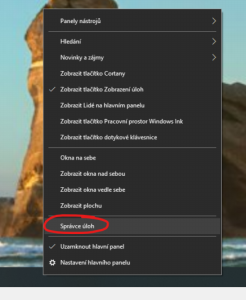
- Ve správci úloh vyberte kartu „Služby“.
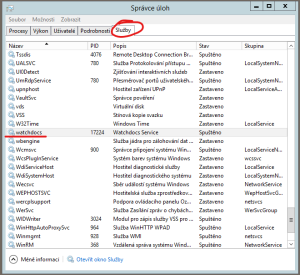
- Na této kartě najděte položku s názvem „watchdocs“.
- Klikněte na ni pravým tlačítkem a v kontextovém menu zvolte „Zastavit“.
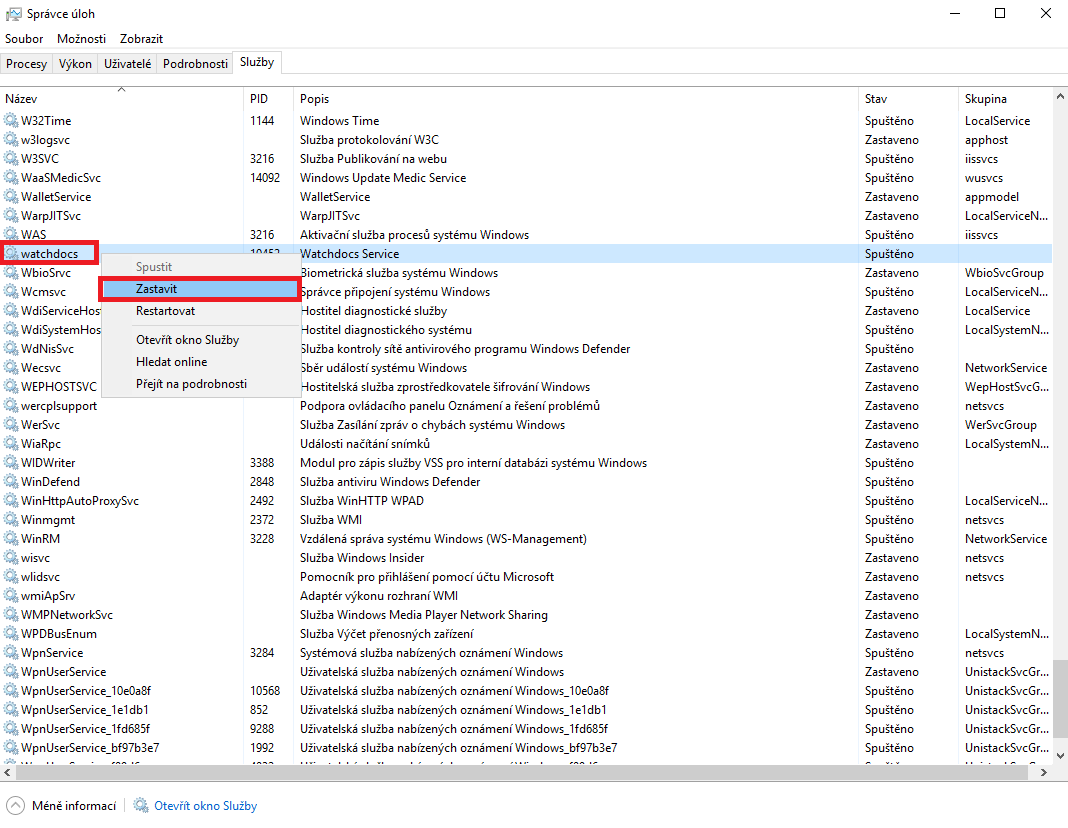
Při následném spouštění využijte stejný postup. Jen v pátém kroku zvolte místo možnosti „Zastavit“ položku „Spustit“.
Zjistěte, jak může Docspoint ušetřit desítky % času
a nákladů na účetnictví i vám.
Napište si o nezávaznou konzultaci a bezplatné demo.